手机拍照如何图片转文字
从图片提取文字的方法

从图片提取文字的方法
我们经常会需要从图片中提取文字,数量少的可以直接在键盘上敲写,数量大的就需要用到些省时省力的小技巧了,这样能够节省大量时间,这里主要介绍依托OCR光学字符识别技术实现文字提取目的。
方法1:提高图片质量
使用OCR技术需要尽量使图片看起来清晰并且方正,可使用ACDSee等软件,对原图片进行加工处理,使图片变得方方正正,不歪斜,字迹清晰可见,不模糊。
方法2:使用Microsoft Office办公软件
打开OneNote组件后,直接将照片拖入软件界面,加载图片完毕后,邮件点击复制图片中的文字选项,复制并粘贴到文档中,即可实现提取文字。
需要进行校对修正,有一定错误率,特别是模糊的字迹,需要提高图片质量。
该功能需在正常使用软件的情况下才可使用。
方法3:使用讯飞语音软件
打开软件后,点击图文识别按钮,即可打开文字提取功能,从软件中按照步骤打开图片,图片加载到软件中,并会自动提取文字,可以选择直接导出至Word文档或复制文字后粘贴到目标文档中。
需要进行校对修正,有一定错误率。
该软件功能需要付费。
方法4:使用手机扫描文档软件
目前,手机市场上推出很多OCR软件,通过扫描文档
获取图片,实现文字转换功能,比如“扫描全能王”。
只需打开软件,将摄像头对正文档纸张,即可扫描为图片,并可以提取图片中的文字,文字可以粘贴到文档中。
图片转Word怎么转?这个方法轻松转换
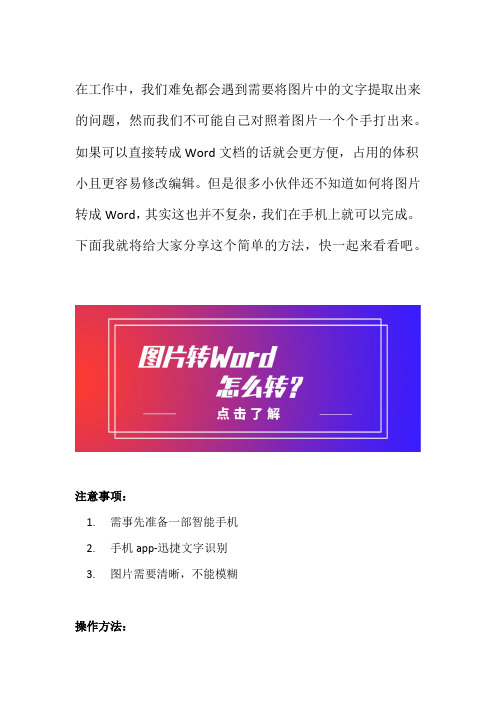
在工作中,我们难免都会遇到需要将图片中的文字提取出来的问题,然而我们不可能自己对照着图片一个个手打出来。
如果可以直接转成Word文档的话就会更方便,占用的体积小且更容易修改编辑。
但是很多小伙伴还不知道如何将图片转成Word,其实这也并不复杂,我们在手机上就可以完成。
下面我就将给大家分享这个简单的方法,快一起来看看吧。
注意事项:
1.需事先准备一部智能手机
2.手机app-迅捷文字识别
3.图片需要清晰,不能模糊
操作方法:
第一步:打开我们手机的应用商店或者是浏览器,来找到如下图所示的工具,并将其装到手机上即可使用。
(已用红色选框标记)
第二步:打开上图中的工具后,我们可以在首页中找到【图片转Word】的功能,点击之后就可以进行后续的操作了。
(请直接点击下图中红色选框内)
第三步:选中【图片转Word】后,我们就可以通过手机拍照或者直
接从手机相册中上传照片,然后等待识别即可。
(这里以拍照为例)
第四步:当手机拍好照片之后,我们便可以预览转换的内容,预览之后别忘了点击右上角的【保存】,并对文档名称进行编辑后,点击“确定”就完成图片转Word格式了。
好啦,以上就是将图片文字转换成Word文档的方法啦,大家都学会了吗?如果有需要的话就赶紧用你们的手机去试一试吧,希望能够帮助到大家!。
怎样把一张图片里的内容转换成word文档?

怎样把⼀张图⽚⾥的内容转换成word⽂档?“⽹络极客”,全新视⾓、全新思路,伴你遨游神奇的⽹络世界。
将图⽚中的的内容转换成Word⽂档,主要有三种⽅式:
⼀种是通过在线⽅式进⾏转换;
⼀种是通过软件进⾏转换;
⼀种是通过微信⼩程序进⾏转换。
前两种,⽐较具有代表的就属于迅捷转换。
但是,不管是在线还是通过软件进⾏转换,超过⼀
定数量均要收取额外费⽤。
我们就以⽬前免费的微信⼩程序为例,讲解如何将图⽚⾥的内容转
换成Word⽂档。
具体步骤
1.微信中搜索“传图识字”
2.打开“传图识字”软件,点击“拍照/选图”按钮
3.可以通过“拍照”和“从⼿机相册选择”两种⽅式选择图⽚
4.上传图⽚后,⼩程序会按照不同的区域对图⽚进⾏解析
5.解析完成后,点击你要提取⽂字的部分
6.选取的⽂字被提取出来后,可以将该⽂字导出Word⽂档
是否还有更简单的⽅法,欢迎⼤家留⾔讨论。
如何将图片中的文字提取出来

现在的生活和工作越来越便捷化,电脑和手机用到的也越来越多。
而在我们的生活和工作中有很多资料都是以图片的形式存在的,那么我们使用什么方法可以将图片中的文字提取出来呢?今天小编就教给大家两种图片转文字的方法。
方法一:手机自带扫描工具现在越来越多的手机自带图片转文字功能,我们就以小米手机为例吧!小米手机中的扫一扫功能除了可以扫描二维码之外,还可以拍照购物,连接别人分享的WiFi,更值得一提的是还可以提取图片中的文字。
具体的怎样操作的?跟着小编看一下吧!我们每个人的手机上有很多软件,首先就是要找到我们小米手机自带的“扫一扫”工具。
找到该工具之后,点击进入。
因为扫一扫支持多种功能,所以我们需要点击【扫文档】。
扫文档的时候,我们可以直接扫描手机内保存的图片,也可以直接拍照进行识别。
小编大概在电脑上拍了一段文字,之后我们需要点击【识别文字】,这样就可以将图片中的文字给提取出来了。
方法二:电脑端工具手机虽然携带比较方便,但是在办公中,我们还是更加喜欢使用电脑。
电脑上的【迅捷OCR文字识别软件】一样可以将图片中的文字提取出来,OCR软件是我们在办公中很常用的一个工具。
支持图片转文字的功能也是很多的,具体的操作步骤给大家看一下。
首先,打开我们电脑上的迅捷OCR文字识别软件,在该工具的页面中,我们可以看到有多种功能。
其中极速识别、OCR文字识别都是支持图片转文字的功能。
我们就先选【极速识别】功能吧!进入到【极速识别】功能的页面后,先给该功能添加图片文件。
即点击【上传图片】。
在上传图片的时候,我们可以看到该功能支持的图片格式,如PNG、JPG、BMP格式的图片。
之后我们需要修改一下文件的【导出目录】,如果我们电脑上C盘存放的文件过多了,我们就可以存放到D盘或其它地方。
修改好之后,直接点击【开始识别】就好了。
好了,以上的两种方法都可以将图片中的文字提取出来。
大家可以根据个人的需求进行操作啊!喜欢的话,记得分享一下哦!。
微信如何将图片转换文字并翻译

微信如何将图片转换文字并翻译
微信能实现图片转文字还可以翻译,这样的神操作你们知道吗?不要疑问,微信是真的可以实现图片转文字,还自带翻译的。
下面就是方法,有兴趣的赶紧学学吧。
1:打开微信——点击发现——找到小程序。
2:在搜一搜中,搜索迅捷文字识别,在下方就会出现小程序的应用,点击进入。
3: 进入小程序中后,你会发现在小程序中有选择图片和拍照两个选项,任意选择其中一个选项,就可以进行转换了;小编以拍照识别为例。
4:先拍下要识别的文字,注意拍照的时候一定要保证清晰度高,这样识别结果才会更准确。
5:拍完照片后,等待一下识别结果。
6:点击翻译中的汉译英,就能把识别结果翻译成英语了。
不仅能实现图片转文字,还可以翻译的微信小程序,赶紧去试试吧。
OCR-全能图文互转软件教程教你如何快速从图片中提取文字

OCR-全能图文互转软件教程教你如何快速从图片中提取文
字
生活中经常为了将文字快速的记录,我们会用相机或是手机把整段文字拍下来,
然后自己慢慢用电脑打成文字、这样即要时间人又累。
接下来,我跟大家分享使用一个工具即能把图片中的文字快速提取出来的方法。
工具/原料
OCR-全能图文互转特别版V10.8
步骤/方法
首先我们下载这个软件并安装好他
打开软件界面我们看到这样的
点击最后一个将图片转为WORD选项打开一个PDF文件如下
图
这是转换好的效果图片看下图。
再试下打开带字的图片..看下图片
转换好的效果图片 ..看下图片这个软件还支持以下功能的
注意事项
图片不能太糊人都看不出的话软件也是一样看不出的转换时一定要选对语言,中文选中文英文选英文。
手机如何实现拍照识别图片文字并翻译

手机如何实现拍照识别图片文字并翻译
手机上可以帮助我们拍照识别图片上的文字?还能将识别出来的文字给全部翻译成英文?下面我们就来一起手机上是如何实现拍照识别图片文字并翻译。
工具:手机、PDF阅读器
操作方法:
1、首先,我们打开手机,在手机上下载安装一个可以拍照识别翻译文字的软件,
然后打开运行。
2、熟悉一下操作,找到小功能里面的拍照识别文字。
3、点击拍照识别文字,然后将需要的识别的文字给拍下来,上传上去后软件会
自动开始上面的文字。
4、然后点击翻译,下面是中文翻译成英文的结果。
以上就是手机上如何实现拍照就能识别和翻译文字的方法,如果有需要拍照识别和翻译文字的朋友可以了解一下。
如何把图片转文字?将图片转文字的方法介绍

如何把图片转文字?将图片转文字的方法介绍
如何把图片转文字?对于很多文字工作者来说,写作灵感不仅来源于生活,还激发于各方各面。
有时候,小到一张图片上的文案,也是写作源泉。
朋友小燕就是这样,平时她很喜欢从图片文案中找灵感、素材,但一张张摘抄图文字也太麻烦了。
为此,小燕最近在寻找把图片转文字的方法,用迅捷OCR文字识别软件(pc版)就能转图片为文字。
这款软件也有手机版的,方便下班了回到家突然遇到需要识别的文件,用手机就可以快速识别啦!下面有将图片转文字的方法介绍,是电脑版的哈!感兴趣的小伙伴们可以接着阅读下去哦,相信会有收获呢。
图片转文字方法介绍
1.选择【单张快速识别】功能:启动软件后,进入首页。
在【ocr文字识别】窗口中,有多种功能可选择、使用,例如批量识别图片为文字、识别单张图片为文字、识别图片为excel 表格等。
其中,【单张快速识别】功能可以满足图片转文字需求(其他功能也可),我们来看看怎么操作。
2.上传要转文字的图片到软件:软件跳转到图片转文字页面后,我们要先把相应图片文件给上传了。
上传成功的图片会显示在页面左边,小伙伴们可简单查看下图片。
通过拉动窗口下方蓝条,调节图片显示大小。
3.进行文件导出设置:页面下方有文件导出格式、导出目录要设置,选择合适的word格式以及文件保存位置后,可以开始转图片为文字过程。
所识别、转换出来的文字内容会显示在页面右边窗口,大家可以把它给导出来哦。
现在,小伙伴们学会了如何把图片识别、转换成文字了吗?想要转图片为其他格式文件的话(例如上文提到的excel),大家也可参考、借鉴下以上方法哦。
手机提取图片文字的简单方法
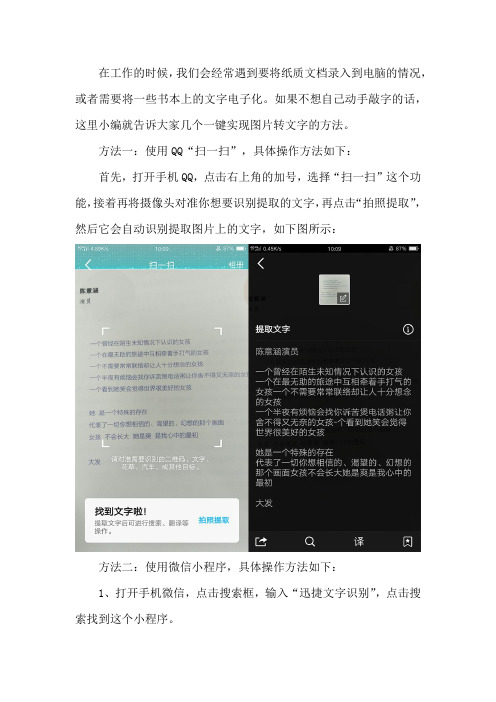
在工作的时候,我们会经常遇到要将纸质文档录入到电脑的情况,或者需要将一些书本上的文字电子化。
如果不想自己动手敲字的话,这里小编就告诉大家几个一键实现图片转文字的方法。
方法一:使用QQ“扫一扫”,具体操作方法如下:
首先,打开手机QQ,点击右上角的加号,选择“扫一扫”这个功能,接着再将摄像头对准你想要识别提取的文字,再点击“拍照提取”,然后它会自动识别提取图片上的文字,如下图所示:
方法二:使用微信小程序,具体操作方法如下:
1、打开手机微信,点击搜索框,输入“迅捷文字识别”,点击搜索找到这个小程序。
2、再点击进入小程序,点击“照片/拍照”,接着再选择拍照识别这个功能。
3、将你想要识别的文字给拍下来,然后再点击右上角的完成进行识别,识别后,可以选择复制文字。
图片转文字的方法到此就结束了,有需要的朋友可以自己去试试幺。
怎么把图片转换成文字

OCR识别技巧
第 五 : 识 别 文 件 要 求
在扫描识别报纸或其他半透明文稿时,背面的文字透 过纸张混淆文字字形,对识别会造成很大的障碍。遇 到该类扫描,只要在扫描原稿的背面附。盖一张黑纸, 扫描时,增加扫描对比度,即可减少背面模糊字体的 影响,提高识别正确率,
OCR识别技巧
第 六 : 阀 值
把图片转换成文字 捷速OCR文字识别软件
前言
图片的形成有很多种,用相机照出来的相片;用手机 拍出来的照片;用扫描仪扫描的图像等等。这些数据 以图片的形式保存在电脑里,用电脑显示出来。图片 是光与影的结合,每一个图片因为不同的形成方式, 它们的明暗度、对比度都会不一样。有时候因为种种 原因,我们要将图片中的文字读取出来,由于图片的 不同,也同样给识别增加了困难。现在,我们要要谈 论的就是如何将图片中的文字识别出来。
OCR识别技巧
第 十 : 预 览
先"预览"整体版面,选定要扫描的区域,再用"放大预 览"工具,选择一小块进行放大显示到全屏幕,观察 其文字的对比度,文字的深浅浓度,据情况调整"阀 值"的大小,最终要求文字清晰,不浓(文字成团),不 淡(文字断笔伐),一般在"阀值"80左右为宜,最后再 扫描。
OCR识别技巧
OCR识别技巧
OCR文字识别软件,集名片识别,文档识别,证件识 别,车牌识别多项专有技术于一体,充分满足了政府 公务员、企业经营管理人员、教师学生、科研人员、 编辑记者、交警文员等日常文档办公应用录入的需要, 极大地提高了工作效率和质量,轻松实现视频、图片 转WORD, PDF转WORD多方面的文字处理功能。
OCR识别技巧
第 七 : 图 文 混 排
手机拍照加文字3个办法,图片带字仅需3秒,值得收藏!
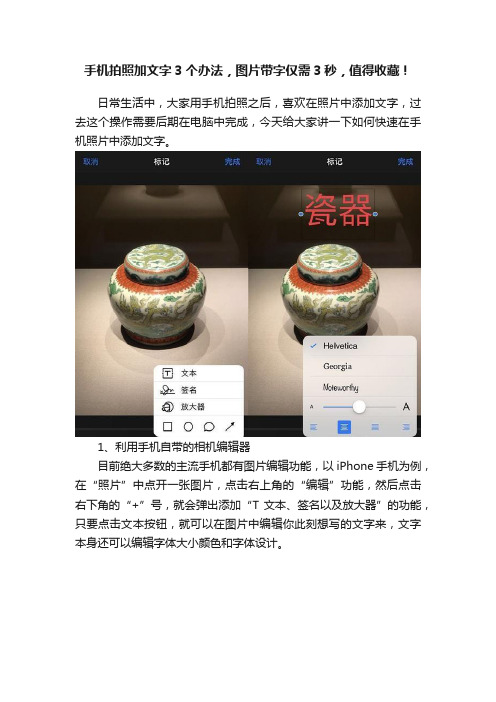
手机拍照加文字3个办法,图片带字仅需3秒,值得收藏!
日常生活中,大家用手机拍照之后,喜欢在照片中添加文字,过去这个操作需要后期在电脑中完成,今天给大家讲一下如何快速在手机照片中添加文字。
1、利用手机自带的相机编辑器
目前绝大多数的主流手机都有图片编辑功能,以iPhone手机为例,在“照片”中点开一张图片,点击右上角的“编辑”功能,然后点击右下角的“+”号,就会弹出添加“T文本、签名以及放大器”的功能,只要点击文本按钮,就可以在图片中编辑你此刻想写的文字来,文字本身还可以编辑字体大小颜色和字体设计。
2、利用微信朋友圈自带编辑器
如果不熟悉手机自带图片编辑功能,在微信朋友圈当中也是可以给图片加字的,点击微信朋友圈→从手机相册中选择→选中图片→预览→左下角编辑→选择T文本编辑,即可,如果在朋友圈想发带字的图片的话,这种方法无疑最为便捷。
3、利用第三方拍照软件
目前第三方的一些拍照APP不仅提供了美颜滤镜功能,而且有非常丰富的后期编辑功能,不仅体现在能给图片加字,甚至可以给短视频加字幕,而且提供的文字字体更丰富,也更有趣,更加能表达出图片作品的魅力,和拍摄者的心境。
手机如何把图片文字转换为Word

手机如何把图片文字转换为Word
在平时的工作中难免会遇到吧图片上的文字记录下来的问题,如果图片上的文字比较少的话,我们可以用手敲打,但是如果图片上有几百个该怎么办呢?其实这个时候我们可以用手机里的文字识别工具直接将图片转换成文字,一起来看看具体的方法吧。
图片转文字方法:
1.首先把手机连接上网络然后去应用市场或应用宝里找到如下的工具。
2.运行工具在文字识别的页面选择拍照识别或图片识别,今天以
拍照识别为,点击拍照识别。
3.这时将手机对准需要识别的文字拍下图片,然后看一下图片是
否清晰,然后选择完成。
4.这时会出现一个选择图片没得页面,在此校对一下图片质量是
否可以,然后选择立即识别。
5.这时真正的图片转换为文字就开始了,等待转换完成后直接选
择复制流可以直接把图片的文字内容复制到Word里。
6.有需要翻译的也可以再次选择翻译,然后又26中语言可以选
择,以英语为列将其翻译为英语。
手机将图片转换为文字保存为Word的方法到此就结束了,希望
对大家有所帮助。
[文档可能无法思考全面,请浏览后下载,另外祝您生活愉快,工作顺利,万事如意!]。
快速提取文字的方法

快速提取文字的方法
提取文字的方法有很多种,这里列举几种常见的方法:
1. 使用OCR(光学字符识别)技术:通过扫描文档或拍摄照片,然后使用OCR软件将其转换为文本。
这种方法对于纸质文档非常有效,但可能需要一些校对和修正。
2. 使用截图工具:许多设备和操作系统都自带截图工具,可以截取屏幕上的任何区域,并将其保存为图片或PDF文件。
然后,可以使用OCR软件将截图转换为文本。
3. 使用手机相机拍摄:通过手机相机拍摄文档,然后使用手机上的OCR应用将其转换为文本。
这种方法需要确保拍摄清晰,并且文档背景单一。
4. 使用专业软件:有些专业软件,如Adobe Acrobat等,可以将PDF文件转换为文本,同时保留格式和布局。
5. 使用在线工具:许多在线工具提供免费或付费的OCR服务,如Google Cloud Vision API、Amazon Textract等。
6. 手动输入:如果文档数量不大,最简单的方法可能是手动输入每个字符。
请注意,不同的方法可能适用于不同的场景和需求,需要根据具体情况选择最适合的方法。
图片转文字怎么做?这两个方法值得收藏起来!

日常工作生活里,一定有很多朋友遇到过一个困境:上级给你一份纸质文件,命令你把这份文件转成电子档。
很多朋友都不知道该怎么快速解决这个问题,在电脑上手打吧自己打字速度不是很快,完成任务需要一些时间。
利用语音转文字的话也要很久,而且最后得出的结果要是有错误就问题更大了。
其实这些方法都不是解决问题的关键,利用图片转文字才是解决问题最高效的方法,下面我就来告诉大家怎么图片转文字,而且是在手机上就能使用!接着往下看吧。
一、手机自带功能图片转文字现代科技的发展给我们的手机带来了很多的机遇,许多国产手机也能当做扫描工具来使用了,比如我用过的小米手机就有这样的功能。
使用手机:小米详细操作:1、打开小米手机桌面上的系统工具,这里有一个扫一扫功能,点击选择进入后,使用手机摄像头对准需要扫描的文档进行拍照。
2、拍照完成后拖动屏幕四周的小白点进行调整需要识别的区域。
调整完毕后,点击右下角的【识别文字】功能,系统就会自动识别图片中的文字并进行提取。
以上步骤完成后,我们就可以将文字复制粘贴到word中保存为电子档了!二、手机专业软件图片转文字以上所说的小米手机识别文字功能虽然简单好用,但却只有小米手机有这个功能,如果我们没有小米手机的话可以选用下面的这个手机专业软件来进行图片转文字,并且没有手机机型的局限性!适用机型:安卓\苹果手机均可使用具体操作:首先通过手机应用商店或者浏览器搜索迅捷文字识别,然后安装到手机上。
接着打开这个软件就可以看到页面上有6个功能:【上传图片识别】、【拍照识别】、【图片生成PDF】、【拍照翻译】、【票证识别】、【手写识别】。
需要图片转文字我们可以使用【上传图片识别】或【拍照识别】,不过这里要是将纸质文档转为电子档,就需要选择【拍照识别】功能。
选用功能:拍照识别在主页面上选择拍照识别功能,接着就会出现一个相机拍摄页面,我们使用手机摄像头对准需要识别转换的纸质文档,然后点击拍照即可。
完成拍照后耐心等待几秒钟拍照识别的结果就会出来了,我们可以根据需要对结果进行【复制】、【翻译】、【分享】、【校对】、【导出PDF】操作,点击【校准】提升准确度,校准完毕后,点击【翻译】能将文字翻译成十几国的语言!点击选择翻译语种后可以选择许多国家的语种!不管上级有什么翻译的要求都可以在这儿完成了!我们的手机现在也能当做一个扫描的工具来使用了,学会了这两个技能,领导布置的纸质文件转电子档任务轻松搞定!。
如何在手机上把手写作文变成电子稿
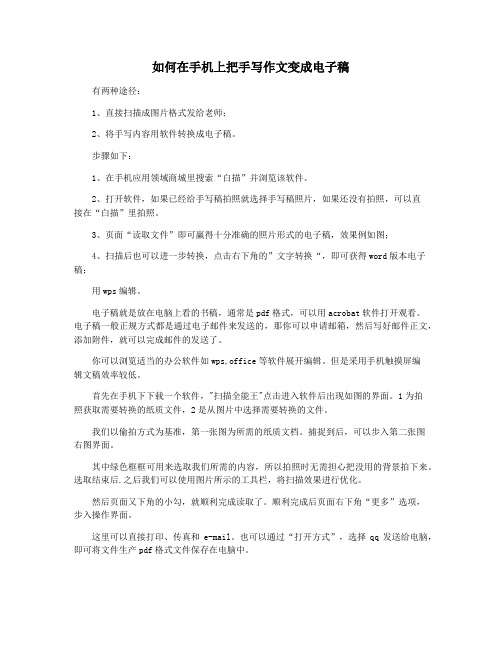
如何在手机上把手写作文变成电子稿有两种途径:1、直接扫描成图片格式发给老师;2、将手写内容用软件转换成电子稿。
步骤如下:1、在手机应用领域商城里搜索“白描”并浏览该软件。
2、打开软件,如果已经给手写稿拍照就选择手写稿照片,如果还没有拍照,可以直接在“白描”里拍照。
3、页面“读取文件”即可赢得十分准确的照片形式的电子稿,效果例如图;4、扫描后也可以进一步转换,点击右下角的”文字转换“,即可获得word版本电子稿;用wps编辑。
电子稿就是放在电脑上看的书稿,通常是pdf格式,可以用acrobat软件打开观看。
电子稿一般正规方式都是通过电子邮件来发送的,那你可以申请邮箱,然后写好邮件正文,添加附件,就可以完成邮件的发送了。
你可以浏览适当的办公软件如wps,office等软件展开编辑。
但是采用手机触摸屏编辑文稿效率较低。
首先在手机下下载一个软件,"扫描全能王"点击进入软件后出现如图的界面。
1为拍照获取需要转换的纸质文件,2是从图片中选择需要转换的文件。
我们以偷拍方式为基准,第一张图为所需的纸质文档。
捕捉到后,可以步入第二张图右图界面。
其中绿色框框可用来选取我们所需的内容,所以拍照时无需担心把没用的背景拍下来。
选取结束后.之后我们可以使用图片所示的工具栏,将扫描效果进行优化。
然后页面又下角的小勾,就顺利完成读取了。
顺利完成后页面右下角“更多”选项,步入操作界面。
这里可以直接打印、传真和e-mail。
也可以通过“打开方式”,选择qq发送给电脑,即可将文件生产pdf格式文件保存在电脑中。
除了一点就是可以挑选“辨识”功能,将文件中所有的字辨识出,易于复制粘贴和互动。
解决方法:1、关上微信,页面“辨认出”,找出大程序端口,页面“大程序”。
2、点击右上角的放大镜,这个是搜索的功能,然后在搜索栏输入“传图识字”四个字。
搜索出来的小程序就是我们接下来要转换的工具,点击进入传图识字。
3、步入的界面就是这样的,页面已经开始摄制。
图片转换成文字如何实现

在日常的办公中,有的时候我们会很多的纸质文档需要整理,那么有没有什么方法可以将这些纸质文档转换成电子档的文件呢?今天小编就分享给大家一些图片转换成文字的方法,这样我们就可以将图片中的文字快速的提取出来了。
方法一:使用电脑端工具借助工具:【迅捷OCR文字识别软件】这个工具还是同事给推荐的,平时在图片转换文字的工作上要占据大部分的工作时间,往往还要加班才能完成这些工作任务。
使用这个OCR文字识别软件之后,感觉这个工具的转换效率蛮高的。
那么该工具究竟是怎样将图片转换成文字的呢?首先我们需要打开迅捷OCR文字识别软件,在文字识别页面找到【文字识别】功能。
在文字识别功能的页面中,提取图片文字的功能有很多种,比如“批量识别”、“手写文字识别”、“截图识别”。
这些功能都是可以将图片转换成文字的,如果我们的图片文件过多的话,可以使用“批量识别”功能。
在“批量识别”的功能中,我们可以直接将多张图片添加到该功能中,点击【添加文件夹】就可以了。
图片文件上传成功后,将【导出格式】与【导出目录】调整为需要的格式。
最后点击【开始识别】即可。
方法二:使用手机小程序当我们不在电脑旁边时,有些图片需要整理出来的话,就可以使用手机上的小程序进行整理了。
而且小程序使用起来也是很方便的,不用下载安装就可以使用。
首先打开手机中的【微信】,然后找到小程序的页面。
在小程序的搜索款中输入【迅捷文字识别】,找到对应的小程序,点击进去即可。
进入到文字识别小程序的页面后,可以采用添加照片或是拍照的方式上传图片。
上传成功后,识别几秒钟,识别结果就出来了。
我们可以通过【导出word】或【转发】等方式将识别结果保存下来。
方法三:使用Office办公工具我们常用的Office办公工具就是word、PPT、Excel这些了,其实OneNote也是Office办公工具中的一种。
将图片中的文字转换出来也是不在话下的。
首先就是打开我们电脑中的OneNote,在【我的电脑】后面点击【创建新分区】。
扫描手写文字识别的方法

在工作和学习中需要得到一些纸质文件或者图片资料上的文字这时该怎么做呢?总不能一个字一个字的手动输入吧,其实可以直接用手机扫描纸质文档上的文字,这样就不用手抄整理了,既简单又节约时间的方法,一起来看看吧。
操作方法:
1.先整理好需要识别的纸质文档,然后在应用市场里找到如下的工具。
2.运行工具允许其访问权限,然后在主页也就是文字识别的页面,
有图片识别和拍照识别,在此以拍照识别为例。
3.这时会出现手机相机,拍下需要识别的纸质资料然后点击完成。
4.在选择图片的页面检查一下之前拍的图片是否清楚完整,然后点击立即识别。
5.这时识别就开始了等待一下识别的过程,在此过程保持网络稳定,识别完成后会出现一个查看结果的页面,在此点击复制就可以对文字结果进行粘贴。
6.同时点击翻译后,选择翻译的语言就可以对文字进行翻译。
需要扫描手写文件识别的可以试试上述的方法,希望对大家有所帮助。
照片变文档记笔记
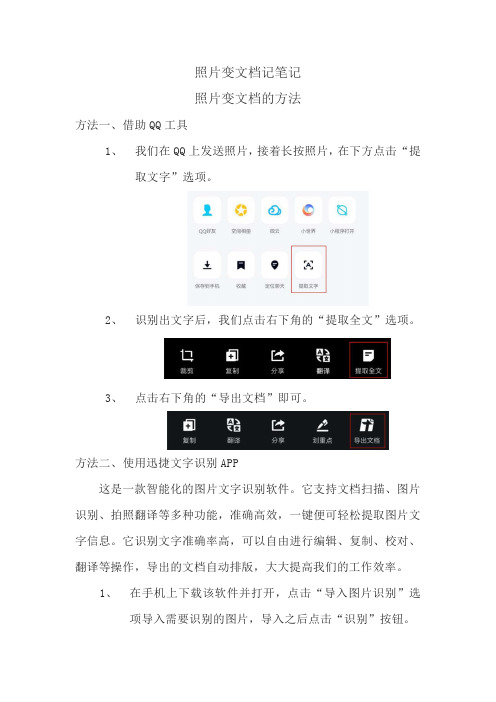
照片变文档记笔记照片变文档的方法方法一、借助QQ工具1、我们在QQ上发送照片,接着长按照片,在下方点击“提取文字”选项。
2、识别出文字后,我们点击右下角的“提取全文”选项。
3、点击右下角的“导出文档”即可。
方法二、使用迅捷文字识别APP这是一款智能化的图片文字识别软件。
它支持文档扫描、图片识别、拍照翻译等多种功能,准确高效,一键便可轻松提取图片文字信息。
它识别文字准确率高,可以自由进行编辑、复制、校对、翻译等操作,导出的文档自动排版,大大提高我们的工作效率。
1、在手机上下载该软件并打开,点击“导入图片识别”选项导入需要识别的图片,导入之后点击“识别”按钮。
2、软件自动识别出文本内容,在下方我们可以进行翻译、排版、复制等操作,点击“导出”按钮导出文档,我们选择“以Word分享”的方式即可。
方法三、使用迅捷文字转语音软件这是一款提供文字语音互转、视频转文字音频,以及可以进行图文识别、智能翻译的语音合成软件。
它提供多种语音类型可以选择,能够准确识别转换,转换速度快,支持格式种类多。
今天我们使用的是“图片文字识别”功能,它能够智能识别图片,读取图片文字,准确率高。
1、打开软件,在左侧菜单栏选择“工具箱”选项,再点击“图片文字识别”功能。
2、点击“添加图片”按钮导入图片或者一键拖拽图片至方框内。
3、识别文字之后,我们点击“复制内容”将文本内容复制粘贴的文档里即可。
方法四、使用掌上识别王1、登录工具打开手机商店,输入上方所说的工具名称获取工具,获取工具后打开工具,点击我的登录工具。
登录进去点击首页的拍照识别文字就可以进行下一个操作啦!2、拍照或者上传图片点击下方蓝色圆点进行拍照或者点击相册导入,把手机里拍好的照片导入到工具中。
如果想要多张照片同时转换,点击多张拍摄或者在导入相片时同时添加多张照片就可以啦!3、识别文字导入后的照片选择识别语言,点击识别或者直接点击自动识别,等待30秒左右,照片中的文字就能自动识别成文字了。
简单几个步骤-教你如何将图片转换成word

简单几个步骤,教你如何将图片转换成word
随着智能手机的普及,我们越来越频繁地使用手机进行拍照,摄像。
这其中也包括许多学生党和上班族,他们可能经常是为了学习、工作而拍的,比如学生可能因记不完老师课件上的PPT而拍照记录,上班族也可能因为开会时间紧促无暇做笔记而临时拍摄。
如果拍照内容是文字的话,无论哪个,想必事后都得人工进行整理,输入。
那么,小编就将解放大家的双手,为大家推荐一款可以自动扫描图片文字的软件——“捷速OCR文字识别”软件,下面开始教程。
使用步骤:
第一步,首先我们在电脑上下载安装“捷速OCR文字识别”软件;
第二步,打开“捷速OCR文字识别”,然后点击左上角“读取”按钮,打开我们需要转换文字的图片;
第三步,点击软件界面中部的“查看”按钮,对图片进行适当的调整,如无需调整可跳过;
第四步,点击中上部“主页”中的“纸面解析”,对图片中的文字部分进行框选,调整其四个角可对其进行放大或缩小;
第五步,框选完毕后,在右下角的对象文字种中选择输出文字所需包含的格式;
第六步,以上步骤都完成后,便点击如图位置的“识别”按钮,届时下方会出现两片区域,左侧为图片,右侧为其识别后转换的文字,如有误差,可对其进行修改;
第七步,最后,点击“保存为Word”即可完成图片文字的转换啦。
怎么样,大家都学会了吗?如果对大家有帮助可以点下关注哦~
[文档可能无法思考全面,请浏览后下载,另外祝您生活愉快,工作顺利,万事如意!]。
图片上的文字怎么提取?有什么好的提取图片文字的方法推荐吗?
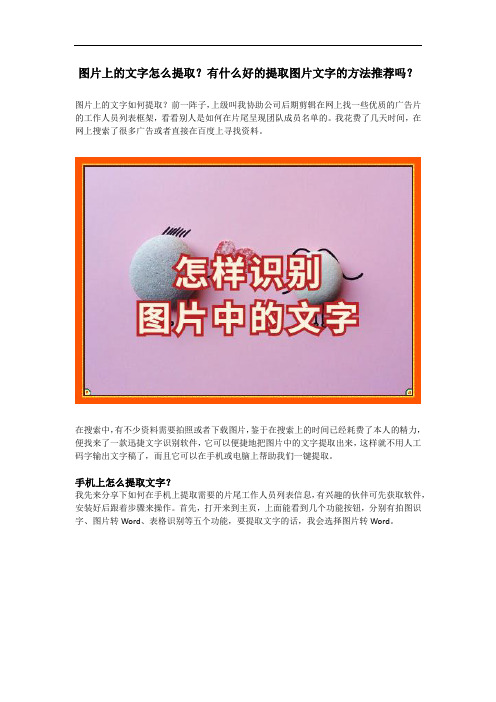
图片上的文字怎么提取?有什么好的提取图片文字的方法推荐吗?
图片上的文字如何提取?前一阵子,上级叫我协助公司后期剪辑在网上找一些优质的广告片的工作人员列表框架,看看别人是如何在片尾呈现团队成员名单的。
我花费了几天时间,在网上搜索了很多广告或者直接在百度上寻找资料。
在搜索中,有不少资料需要拍照或者下载图片,鉴于在搜索上的时间已经耗费了本人的精力,便找来了一款迅捷文字识别软件,它可以便捷地把图片中的文字提取出来,这样就不用人工码字输出文字稿了,而且它可以在手机或电脑上帮助我们一键提取。
手机上怎么提取文字?
我先来分享下如何在手机上提取需要的片尾工作人员列表信息,有兴趣的伙伴可先获取软件,安装好后跟着步骤来操作。
首先,打开来到主页,上面能看到几个功能按钮,分别有拍图识字、图片转Word、表格识别等五个功能,要提取文字的话,我会选择图片转Word。
进入该功能窗口,接着找到已经存入手机本地的截图文件,导进来,就会看到新窗口下方显示有自动/全部、左转、右转等按钮,如果截图是位置颠倒的,那可以多次点击左转或者右转来提高识别率。
电脑如何提取文字?
假若觉得在手机上操作不方便,那可以获取软件到电脑,使用客户端的方法。
打开软件后,选择【单张快速识别】的功能,上传截图,等待识别结果就可以了。
“图片上的文字怎么提取?有什么好的提取图片文字的方法推荐吗?”的主题文章到此结束,诸位知道如何在手机和电脑上进行图片文字的提取了吧?操作中如果遇到难题,欢迎留言!。
- 1、下载文档前请自行甄别文档内容的完整性,平台不提供额外的编辑、内容补充、找答案等附加服务。
- 2、"仅部分预览"的文档,不可在线预览部分如存在完整性等问题,可反馈申请退款(可完整预览的文档不适用该条件!)。
- 3、如文档侵犯您的权益,请联系客服反馈,我们会尽快为您处理(人工客服工作时间:9:00-18:30)。
小编本人在闲暇的时间都会看看书,打发一下时间同时也充实一下自己,遇到喜欢的文字都会用手机拍照保存下来,如果需要用到这些文字的话就会用手机里的一些工具直接把图片转为文字,今天就将手机拍照图片转文字的方法分享给大家。
方法:
1.把需要转换的图片保存在手机后找到如下的工具将其运行。
2.在主页我们可以看到有图片识别和拍照识别两个选择,今天以图片识别为列。
3.点击图片识别后会出现手机相册找到需要识别的图片后点击完成。
4.这时会出现一个批量处理的页面在此检查一下转换的文件是否理想,然后点击立即识别。
5.这时转换就开始了等待一下转换的过程,转换完成后会出现一个查看结果的页面在此点击复制就可以将文字复制到其他的地方。
6.比较细心担心转换有误差的可以点击校对,检查一下转换的是否完整全面。
手机拍照实现图片转文字的方法就这六步,感兴趣的可以试试幺,希望对大家有所帮助。
